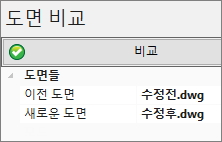
[TIP] 2D 도면비교 기능 사용방법
안녕하세요 디아이티 기술지원팀입니다.
오늘은 2D 도면의 변경 전 , 변경 후 부분을 자동으로 확인할 수 있는 2D 도면비교 기능에 대해 알아보겠습니다.
1) 비교 할 도면 파일 2개를 오픈합니다.

2) [ ” 수정 ” 메뉴 -> 도면비교 ] 기능을 실행합니다.
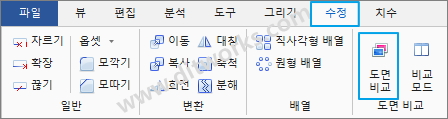
3) “비교” 버턴을 선책하여 도면비교를 실행합니다.
결과 옵션에서 설정한 데이터의 동일한 부분 , 변경 전 후 부분의 색상으로 차이나는 부분이 색상으로 표시됩니다.
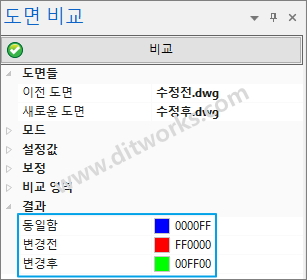
4) 3개의 창에서 비교화면을 확인할 수 있으며 , 화면 이동 확대시 3개의 화면이 동시에 이동되어 확인이 편리합니다.
도면 비교 메뉴의 “비교모드”가 선택되어 있을때 동시에 화면이 이동되며, 비교모드가 선택되지 않으면 각각 화면이 이동 됩니다.

5) 도면 비교를 종료하려면 “도면비교”창의 “x”버턴을 선택하여 “도면 비교창”을 닫습니다.
그런 후 기존 도면창의 탭에서 마우스우클릭하여 “이전 탭그룹으로 이동”을 선택합니다.
감사합니다!
디아이티/(주)디아이티웍스 기술지원팀
Tel: 02-6958-7755 support@ditworks.com
